苹果手机怎么从英文变成中文 苹果手机设置变成英文了怎么改回中文
苹果手机是一款功能强大的智能手机,但有时候在使用过程中可能会遇到设置变成英文的情况,如果不习惯英文界面,想要将苹果手机设置恢复成中文,只需简单的操作即可实现。接下来我们就来看看如何将苹果手机从英文变成中文,以及当苹果手机设置变成英文时如何将其改回中文。让我们一起来解决这个问题吧!
苹果手机设置变成英文了怎么改回中文
方法如下:
1.首先打开手机,点击设置选项。这个看图标就能看的出来
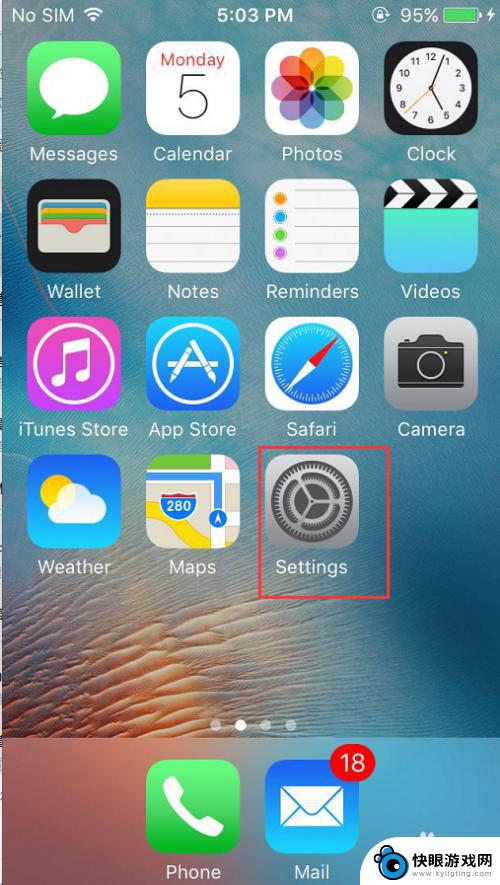
2.在设置里点击General,也就是通用
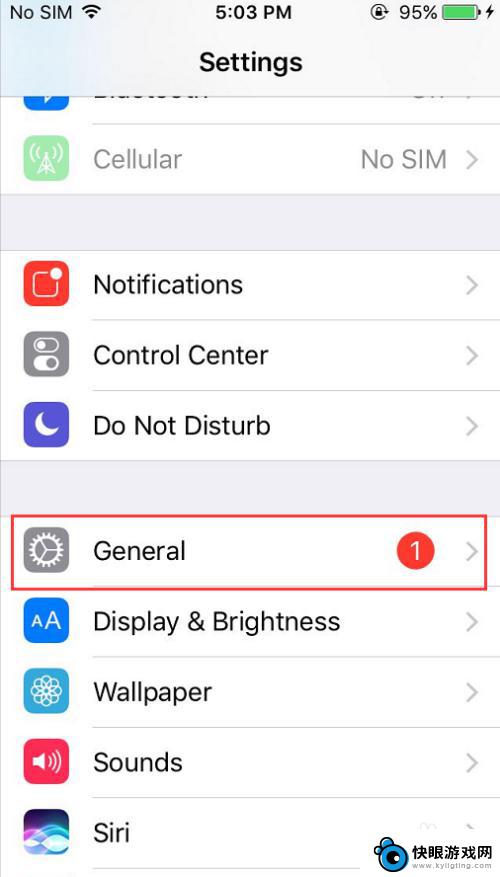
3.在通用里找到Language选项,也就是语言
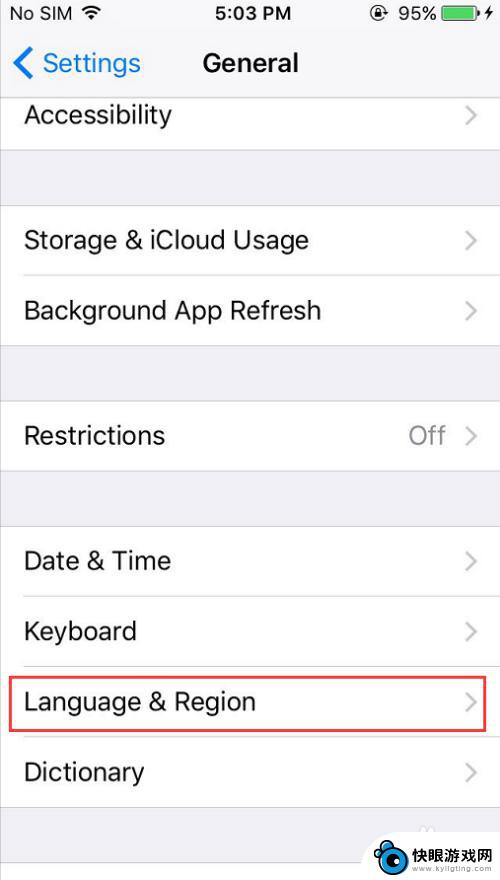
4.然后点击iPhone Language
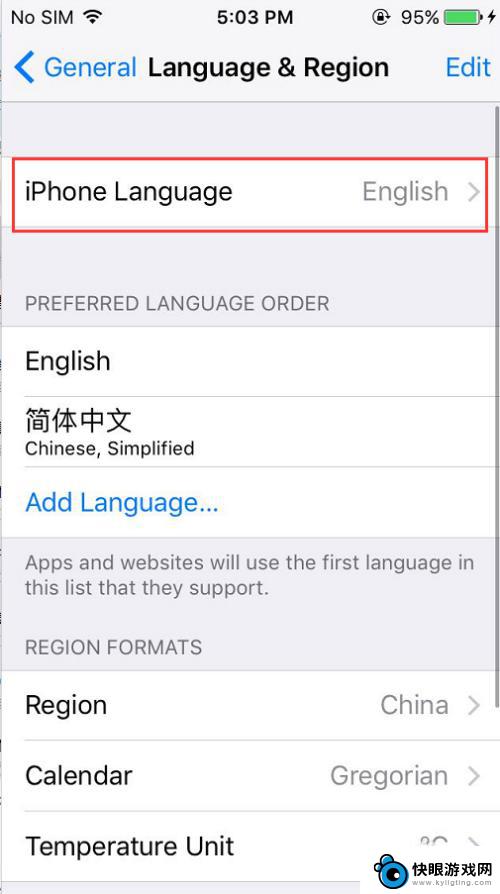
5.在语言界面选择简体中文,点击右上角的done。也就是完成
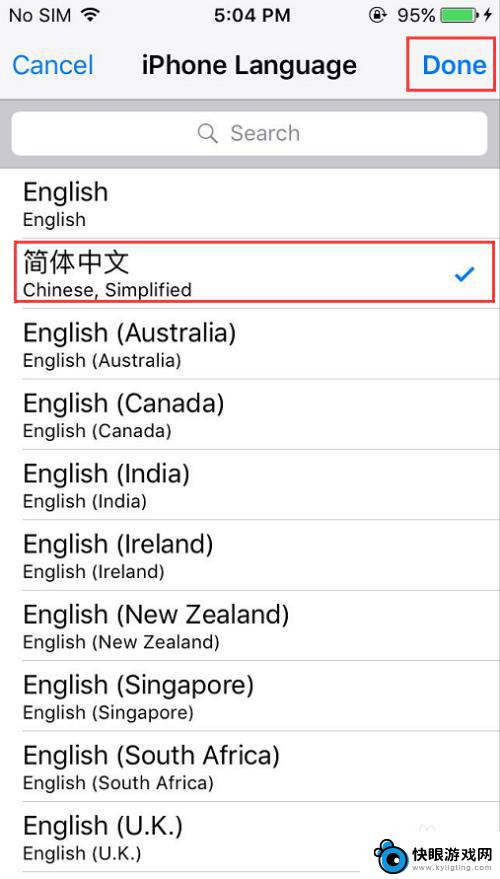
6.最后在弹出的框里选择更改,change
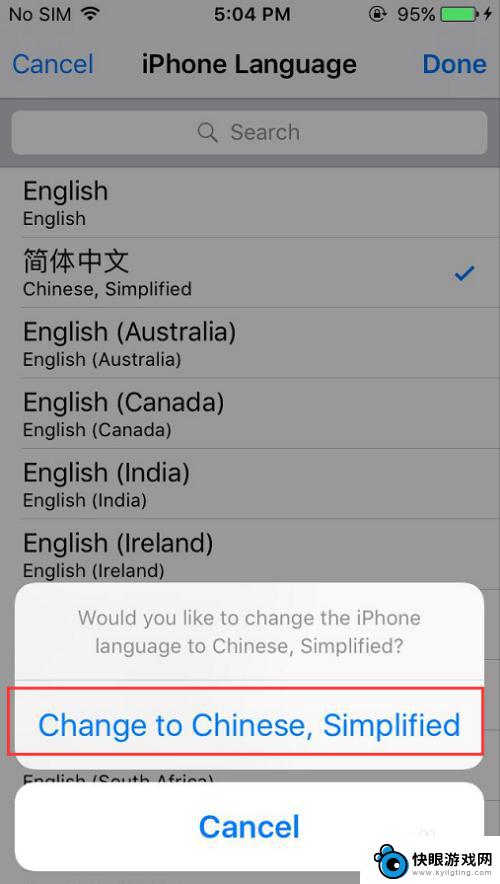
7.最后中文就回来了!
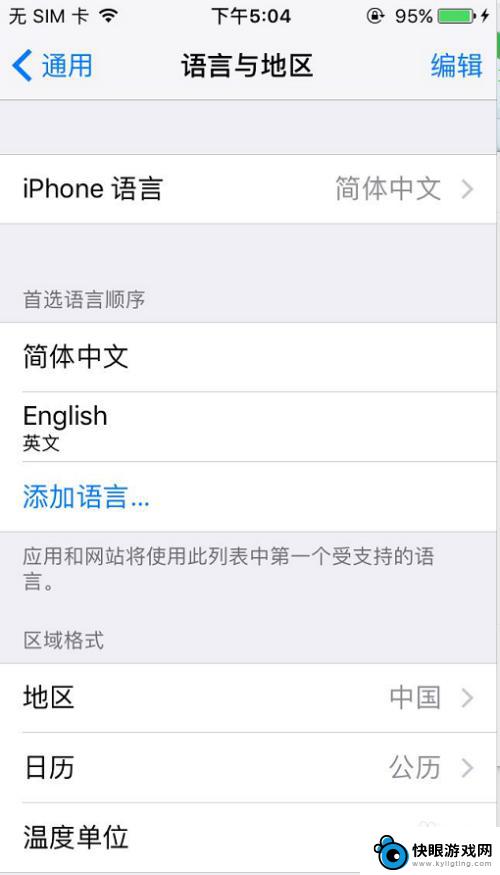
以上是将苹果手机从英文切换到中文的完整步骤,如果您遇到相同的问题,可以参考本文中介绍的步骤进行修复,希望能对大家有所帮助。
相关教程
-
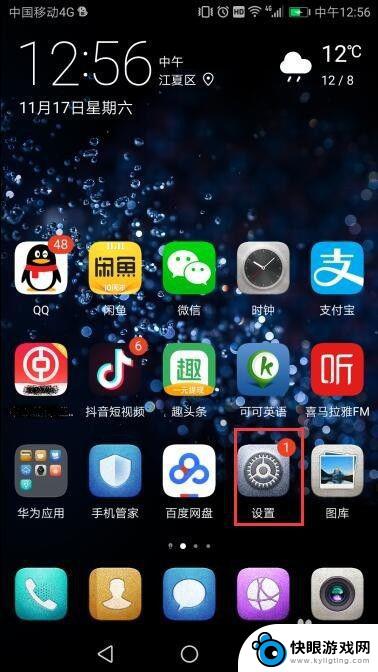 手机怎么设置英语模式 华为手机如何切换为英文界面
手机怎么设置英语模式 华为手机如何切换为英文界面在现如今全球化的时代,掌握英语已经成为一项必备的技能,对于使用华为手机的用户来说,切换手机为英文界面能够带来许多便利与优势。如何设置华为手机的英语模式呢?本文将详细介绍华为手机...
2024-01-01 13:41
-
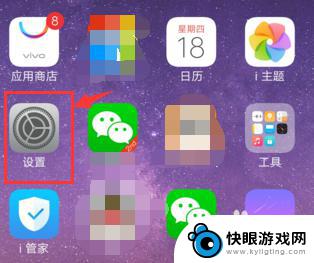 手机怎么改成英文版 如何在安卓手机上将系统语言调整为英文
手机怎么改成英文版 如何在安卓手机上将系统语言调整为英文在现如今的全球化时代,学习一门外语已经成为一种必备的技能,而对于使用安卓手机的人来说,将系统语言调整为英文版也许是一个不错的开始。毕竟英语作为全球通用语言,在各个领域都有着广泛...
2024-01-09 08:33
-
 手机字体如何设置成英文 华为手机英文界面设置步骤
手机字体如何设置成英文 华为手机英文界面设置步骤在现如今的数字化时代,手机已经成为人们生活中不可或缺的重要工具,对于一些用户来说,他们更倾向于将手机的界面语言设置成英文,以便更好地适应国际化环境。华为手机作为一款颇受欢迎的智...
2024-03-04 17:17
-
 小米手机语言怎么改成中文 小米手机怎么修改语言为中文
小米手机语言怎么改成中文 小米手机怎么修改语言为中文小米手机作为一款备受消费者喜爱的智能手机品牌,其操作系统提供了多种语言选择功能,方便用户根据个人需求进行设置,如果您想将小米手机的语言从其他语言切换为中文,只需简单几步操作即可...
2024-03-21 17:28
-
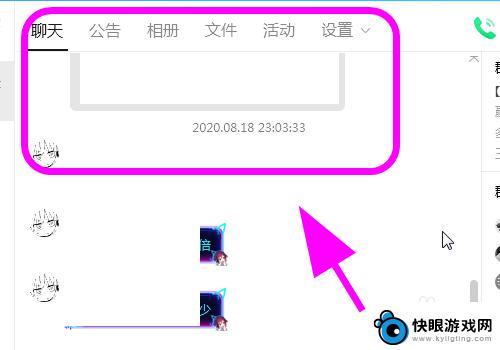 你手机如何截屏英语 QQ截图的英文翻译功能使用方法
你手机如何截屏英语 QQ截图的英文翻译功能使用方法在现代社交媒体的日益普及下,QQ截图已成为我们生活中常用的功能之一,对于一些英语非母语的人来说,如何准确地描述和使用QQ截图的英文翻译功能却成为一项挑战。在本文中我们将探讨如何...
2024-01-27 13:25
-
 手机文档怎么设置 怎样在手机上处理word文档
手机文档怎么设置 怎样在手机上处理word文档在当今数字化时代,手机已成为人们生活中不可或缺的工具之一,而随着工作和学习需求的不断增加,处理Word文档也成为手机用户必备的技能之一。手机文档怎么设置?怎样在手机上处理Wor...
2024-03-17 09:39
-
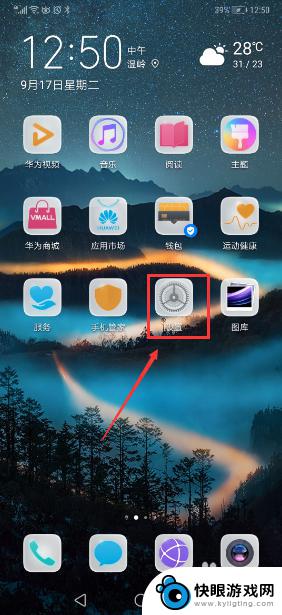 荣耀手机文件打开默认设置怎么修改 华为手机文件默认打开方式怎么调整
荣耀手机文件打开默认设置怎么修改 华为手机文件默认打开方式怎么调整在日常使用中,我们经常会遇到打开文件的需求,而手机的文件默认打开方式则成为了一个常见的问题,对于荣耀手机和华为手机用户而言,如果我们对于文件默认打开方式不太满意,我们可以进行简...
2023-12-04 15:10
-
 手机怎么样修改图片原有的文字 手机APP怎么修改图片上的文字
手机怎么样修改图片原有的文字 手机APP怎么修改图片上的文字在现代社会中手机已经成为人们生活中不可或缺的工具,其中手机APP更是发挥了巨大的作用,让我们能够轻松地完成许多任务,比如修改图片上的文字。有时候我们可能需要修改一张图片中的文字...
2024-06-05 11:33
-
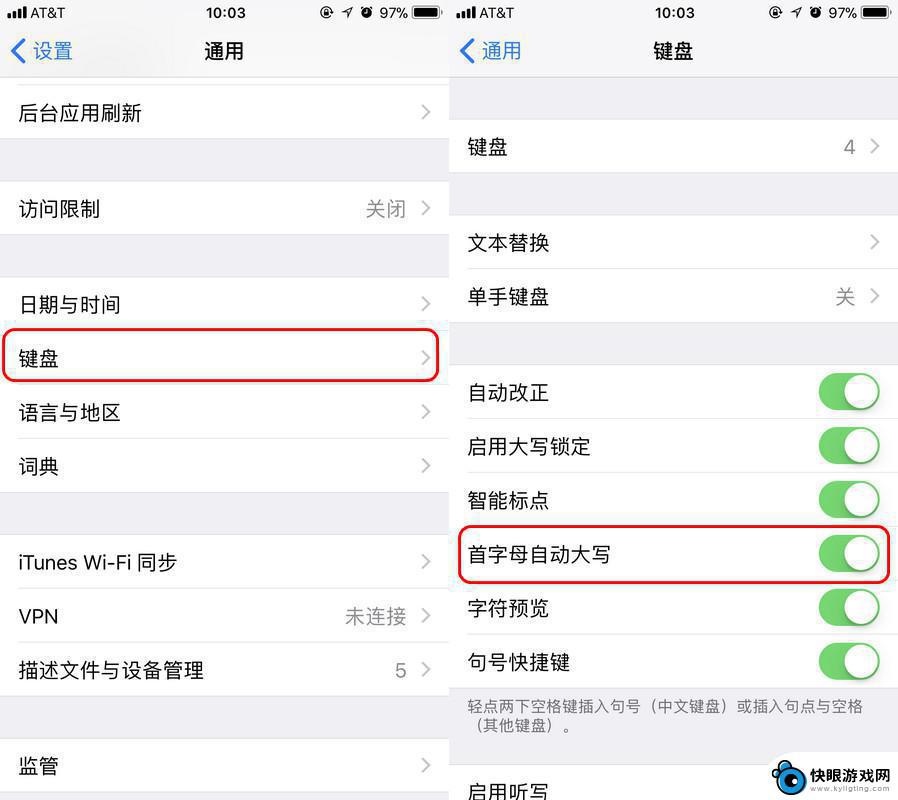 怎么调苹果手机小写键盘 iPhone 键盘快速锁定英文大写技巧
怎么调苹果手机小写键盘 iPhone 键盘快速锁定英文大写技巧苹果手机自带的小写键盘在使用时可能会让人感到不太方便,特别是在输入英文时需要频繁切换大小写,其实iPhone键盘有一个快速锁定英文大写的技巧,让你可以轻松地输入大写字母,省去了...
2024-04-03 11:17
-
 手机上怎么设置隐私文件 小米MIUI系统隐私文件夹设置方法
手机上怎么设置隐私文件 小米MIUI系统隐私文件夹设置方法在日常生活中,我们会存储很多个人隐私文件在手机上,如何有效地保护这些隐私文件成为了一个重要的问题,小米MIUI系统为我们提供了一个方便的解决方案——隐私文件夹。通过设置隐私文件...
2024-04-08 14:25
热门教程
MORE+热门软件
MORE+-
 梓慕音乐免费最新版
梓慕音乐免费最新版
77.29MB
-
 金猪优选
金猪优选
30.89MB
-
 漫影漫画安卓手机
漫影漫画安卓手机
49.90M
-
 小峰管家官方新版
小峰管家官方新版
68.60M
-
 抖音来客软件
抖音来客软件
63.07MB
-
 萌动壁纸app手机版
萌动壁纸app手机版
23.60MB
-
 葡萄英语阅读app官网版
葡萄英语阅读app官网版
30.43M
-
 花漾盒子软件手机版
花漾盒子软件手机版
67.28M
-
 闯关有宝app
闯关有宝app
46.71MB
-
 蜂毒免费小说手机版app
蜂毒免费小说手机版app
18.25MB